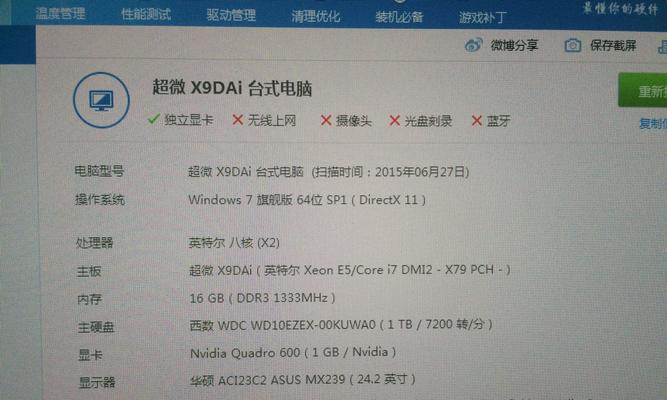当我们使用电脑时,有时会遇到电脑进入省电模式后出现黑屏的情况,这让我们感到非常困扰。本文将介绍一些解决方法,帮助你解决电脑进入省电模式后黑屏的问题。
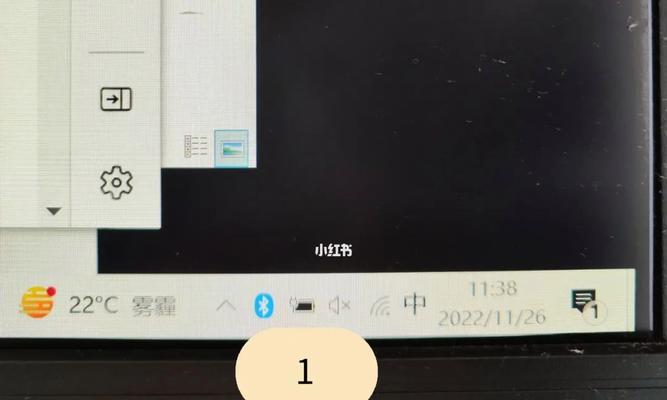
检查电源连接是否正常
1.1确保电源线连接稳固,插头没有松动。
1.2检查电源适配器是否工作正常,尝试更换其他电源适配器进行测试。
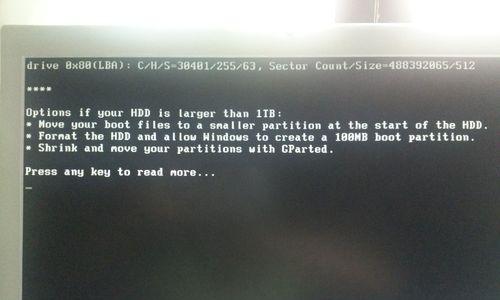
1.3检查电脑的电池是否放电完毕,如果是,请将电脑连接到电源后再次开机。
调整省电模式设置
2.1进入电脑控制面板,点击“系统和安全”。
2.2选择“电源选项”并进入。
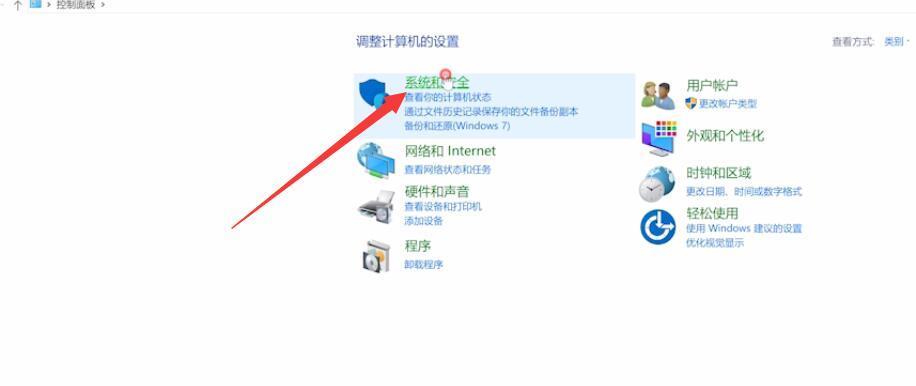
2.3点击“更改计划设置”,选择“更改高级电源设置”。
2.4在弹出窗口中,找到“省电模式”选项,并展开。
2.5确保“省电模式”处于关闭状态,或调整为适合自己的设置。
更新显卡驱动程序
3.1进入计算机的设备管理器。
3.2展开“显示适配器”选项。
3.3右键点击显示适配器,选择“更新驱动程序”。
3.4选择自动搜索更新驱动程序或手动下载最新的显卡驱动程序进行安装。
检查硬件故障
4.1检查电脑是否存在硬件故障,例如内存条松动、显卡接口不良等。
4.2尝试重新插拔硬件设备,确保其连接良好。
4.3如有条件,可以将电脑送修或咨询专业人士进行维修。
关闭其他程序
5.1有时其他正在运行的程序可能会引起电脑黑屏问题。
5.2尝试关闭其他程序,然后重新启动电脑,查看是否解决了问题。
检查操作系统更新
6.1进入计算机的系统设置,找到“更新和安全”选项。
6.2点击“检查更新”并等待系统自动检测更新。
6.3如果有可用的操作系统更新,请及时进行安装,并重新启动电脑。
尝试进入安全模式
7.1重启电脑,并在系统启动时按下F8或Shift键,进入高级启动选项。
7.2选择“安全模式”或“安全模式withnetworking”。
7.3进入安全模式后,检查是否依然出现黑屏情况。
7.4如果进入安全模式后不再出现黑屏,可能是某些软件或驱动程序引起问题,可以尝试卸载或更新相关程序。
恢复系统
8.1如果以上方法都无效,可以尝试恢复系统到之前的状态。
8.2进入控制面板,选择“系统和安全”。
8.3点击“恢复”并选择“打开系统恢复”。
8.4按照系统恢复向导的步骤进行操作,并选择一个可用的恢复点进行恢复。
清理系统垃圾文件
9.1运行磁盘清理工具,清理系统中的临时文件和垃圾文件。
9.2进入计算机的“我的电脑”,右键点击系统盘(一般为C盘)。
9.3选择“属性”并点击“磁盘清理”按钮。
9.4在弹出的窗口中,勾选要清理的文件类型,并点击“确定”进行清理。
重装操作系统
10.1如果以上方法都无效,最后的解决方法是重装操作系统。
10.2准备好操作系统安装光盘或USB启动盘。
10.3关机后插入光盘或USB启动盘,重新启动电脑。
10.4按照安装向导的步骤进行操作,并选择完全格式化硬盘重新安装系统。
检查硬件兼容性
11.1某些硬件设备可能与你的电脑不兼容,导致黑屏问题。
11.2检查电脑硬件设备的兼容性,并尽量选择兼容性较好的设备。
11.3如有必要,可以升级电脑硬件设备以提高兼容性。
加强散热措施
12.1过热可能导致电脑进入省电模式后黑屏。
12.2清理电脑内部的灰尘,确保散热器通风良好。
12.3可以考虑添加散热器或使用散热垫等附件进行散热。
联系技术支持
13.1如果你尝试了以上方法仍无法解决问题,可以联系电脑品牌的技术支持。
13.2报告问题并提供详细信息,以便他们能够给出更准确的解决方案。
备份重要数据
14.1在尝试任何修复操作之前,务必先备份重要的数据文件。
14.2可以将数据复制到外部存储设备,以防止数据丢失。
预防措施
15.1定期清理电脑内部的灰尘,保持散热良好。
15.2不要频繁切换电脑的省电模式,避免引起问题。
15.3定期更新驱动程序和操作系统,以获取最新的修复和功能更新。
当电脑进入省电模式后出现黑屏问题时,我们可以通过检查电源连接、调整省电模式设置、更新显卡驱动程序等一系列方法来解决。如果这些方法都无效,我们可以尝试恢复系统、清理系统垃圾文件、重装操作系统等更深入的解决方法。同时,加强散热措施、检查硬件兼容性、备份重要数据以及预防措施也是非常重要的。如有需要,可以联系技术支持寻求帮助。